Jak Defender for Cloud Apps pomáhá chránit vaše prostředí GitHub Enterprise
GitHub Enterprise Cloud je služba, která organizacím pomáhá ukládat a spravovat kód a také sledovat a řídit změny kódu. Spolu s výhodami vytváření a škálování úložišť kódu v cloudu můžou být nejdůležitější prostředky vaší organizace vystavené hrozbám. Mezi vystavené prostředky patří úložiště s potenciálně citlivými informacemi, podrobnosti o spolupráci a partnerství a další. Zabránění odhalení těchto dat vyžaduje nepřetržité monitorování, aby se zabránilo jakýmkoli škodlivým aktérům nebo účastníkům programu Insider bez povědomí o zabezpečení v exfiltraci citlivých informací.
Připojení cloudu GitHub Enterprise k Defender for Cloud Apps vám poskytne lepší přehled o aktivitách uživatelů a detekci hrozeb pro neobvyklé chování.
Pomocí tohoto konektoru aplikace můžete přistupovat k funkcím SaaS Security Posture Management (SSPM) prostřednictvím kontrolních mechanismů zabezpečení, které se projeví ve skóre zabezpečení Microsoftu. Další informace
Hlavní hrozby
- Ohrožené účty a vnitřní hrozby
- Únik dat
- Nedostatečné povědomí o zabezpečení
- Nespravované vlastní zařízení (BYOD)
Jak Defender for Cloud Apps pomáhá chránit vaše prostředí
- Detekce cloudových hrozeb, ohrožených účtů a škodlivých účastníků programu Insider
- Použití záznamu auditu aktivit pro forenzní vyšetřování
Správa stavu zabezpečení SaaS
Pokud chcete zobrazit doporučení k stavu zabezpečení pro GitHub ve skóre zabezpečení Microsoftu, vytvořte konektor rozhraní API na kartě Konektory s oprávněními Vlastník a Podnik . V části Skóre zabezpečení vyberte Doporučené akce a vyfiltrujte produkt = naGitHubu.
Mezi doporučení pro GitHub patří například:
- Povolení vícefaktorového ověřování (MFA)
- Povolení jednotného přihlašování (SSO)
- Zakažte možnost Povolit členům změnit viditelnost úložiště pro tuto organizaci.
- Zakažte možnost členové s oprávněními správce pro úložiště můžou odstraňovat nebo přenášet úložiště.
Pokud konektor už existuje a ještě se vám nezobrazují doporučení GitHubu, aktualizujte připojení odpojením konektoru rozhraní API a jeho opětovným připojením s oprávněními Vlastník a Enterprise .
Další informace najdete tady:
Ochrana GitHubu v reálném čase
Projděte si naše osvědčené postupy pro zabezpečení a spolupráci s externími uživateli.
Připojení cloudu GitHub Enterprise ke Microsoft Defender for Cloud Apps
Tato část obsahuje pokyny pro připojení Microsoft Defender for Cloud Apps ke stávající cloudové organizaci GitHub Enterprise pomocí rozhraní API konektoru aplikací. Toto připojení vám poskytuje přehled o používání cloudu GitHub Enterprise ve vaší organizaci a kontrolu nad ním. Další informace o tom, jak Defender for Cloud Apps chrání GitHub Enterprise Cloud, najdete v tématu Ochrana GitHubu Enterprise.
Pomocí tohoto konektoru aplikace můžete přistupovat k funkcím SaaS Security Posture Management (SSPM) prostřednictvím kontrolních mechanismů zabezpečení, které se projeví ve skóre zabezpečení Microsoftu. Další informace
Požadavky
- Vaše organizace musí mít licenci GitHub Enterprise Cloud.
- Účet GitHubu používaný pro připojení k Defender for Cloud Apps musí mít oprávnění vlastníka pro vaši organizaci.
- Pro možnosti SSPM musí být zadaný účet vlastníkem podnikového účtu.
- Pokud chcete ověřit vlastníky vaší organizace, přejděte na stránku vaší organizace, vyberte Lidé a pak filtrujte podle vlastníka.
Ověření domén GitHubu
Ověření domén je volitelné. Důrazně ale doporučujeme, abyste domény ověřili, aby Defender for Cloud Apps mohly odpovídat doménovým e-mailům členů vaší organizace Na GitHubu s odpovídajícími uživateli Azure Active Directory.
Tyto kroky je možné provést nezávisle na krocích Konfigurace githubu Enterprise Cloud a pokud jste už ověřili své domény, můžete je přeskočit.
Upgradujte organizaci na podnikové podmínky služby.
Ověřte domény vaší organizace.
Poznámka
Nezapomeňte ověřit všechny spravované domény uvedené v nastavení Defender for Cloud Apps. Pokud chcete zobrazit spravované domény, přejděte na portál Microsoft Defender Portal a vyberte Nastavení. Pak zvolte Cloud Apps. V části Systém zvolte Podrobnosti organizace a pak přejděte do části Spravované domény .
Konfigurace GitHub Enterprise Cloudu
Vyhledejte přihlašovací jméno vaší organizace. V GitHubu přejděte na stránku vaší organizace a z adresy URL si poznamenejte přihlašovací jméno vaší organizace. Budete ho potřebovat později.
Poznámka
Stránka bude mít adresu URL, například
https://github.com/<your-organization>. Pokud jehttps://github.com/sample-organizationnapříklad stránka vaší organizace , přihlašovací jméno organizace je sample-organization.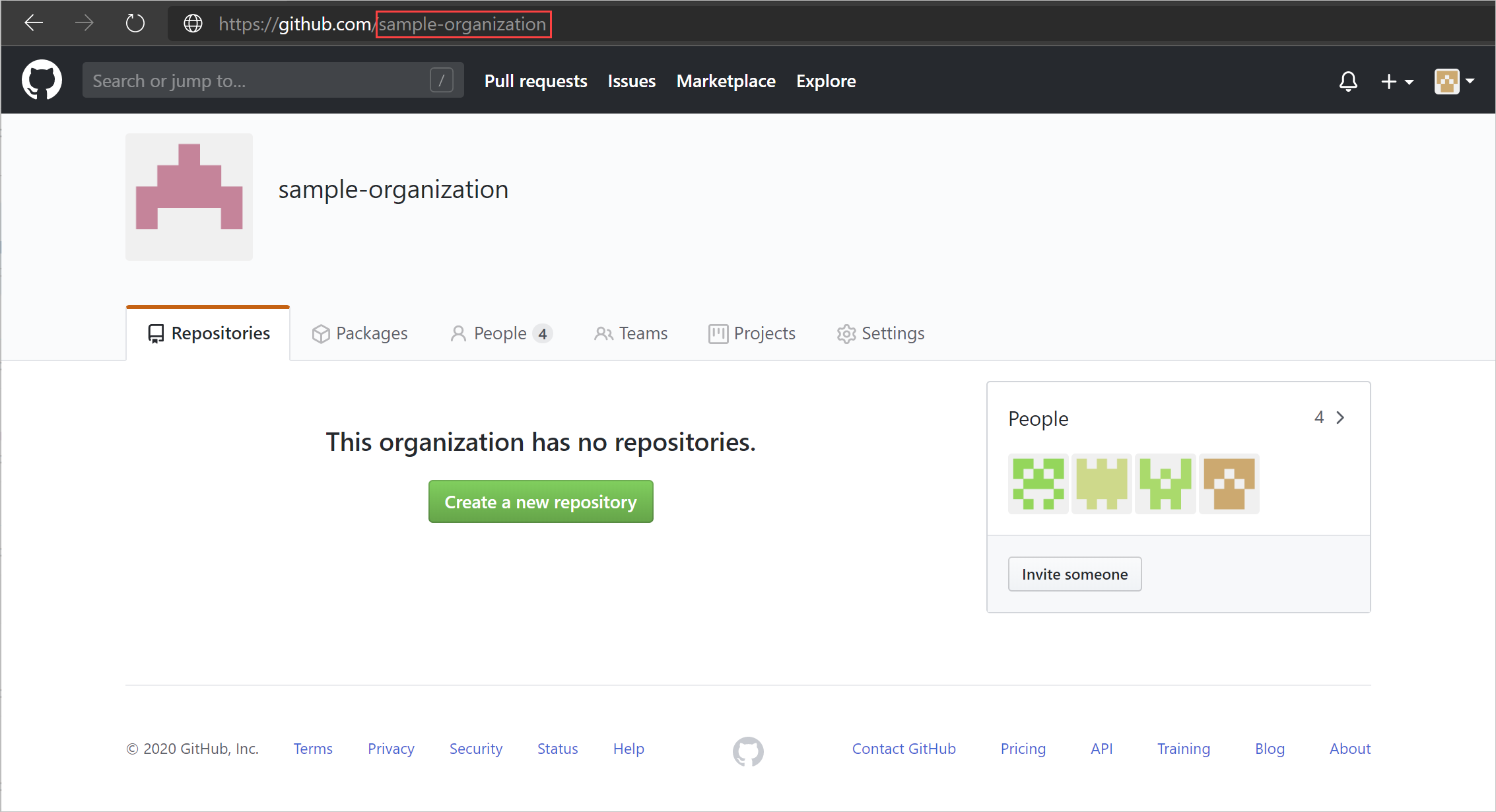
Vytvořte aplikaci OAuth pro Defender for Cloud Apps pro připojení vaší organizace Na GitHubu. Tento krok opakujte pro každou další připojenou organizaci.
Poznámka
Pokud máte zapnuté funkce Preview a zásady správného řízení aplikací, použijte k provedení tohoto postupu místo stránky aplikace OAuth stránku zásad správného řízení aplikací.
Přejděte na Nastavení>Nastavení Nastavení Nastavení Pro vývojáře, vyberte Aplikace OAuth a pak vyberte Zaregistrovat aplikaci. Případně pokud máte existující aplikace OAuth, vyberte Nová aplikace OAuth.
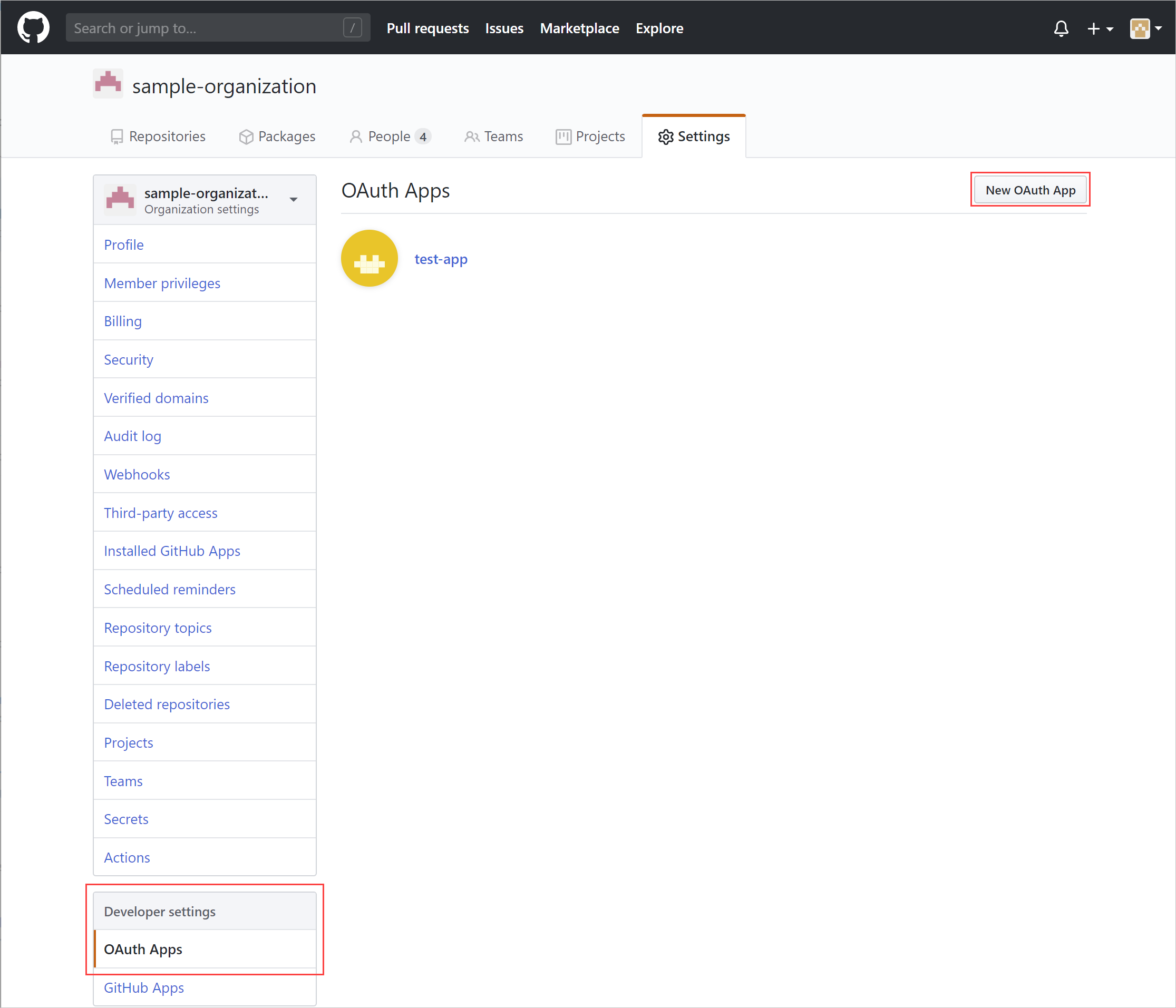
Vyplňte podrobnosti o registraci nové aplikace OAuth a pak vyberte Zaregistrovat aplikaci.
- Do pole Název aplikace zadejte název aplikace.
- Do pole Adresa URL domovské stránky zadejte adresu URL domovské stránky aplikace.
- Do pole Adresa URL zpětného volání autorizace zadejte následující hodnotu:
https://portal.cloudappsecurity.com/api/oauth/connect.
Poznámka
- Pro zákazníky GCC pro státní správu USA zadejte následující hodnotu:
https://portal.cloudappsecuritygov.com/api/oauth/connect - Pro zákazníky us Government GCC High zadejte následující hodnotu:
https://portal.cloudappsecurity.us/api/oauth/connect
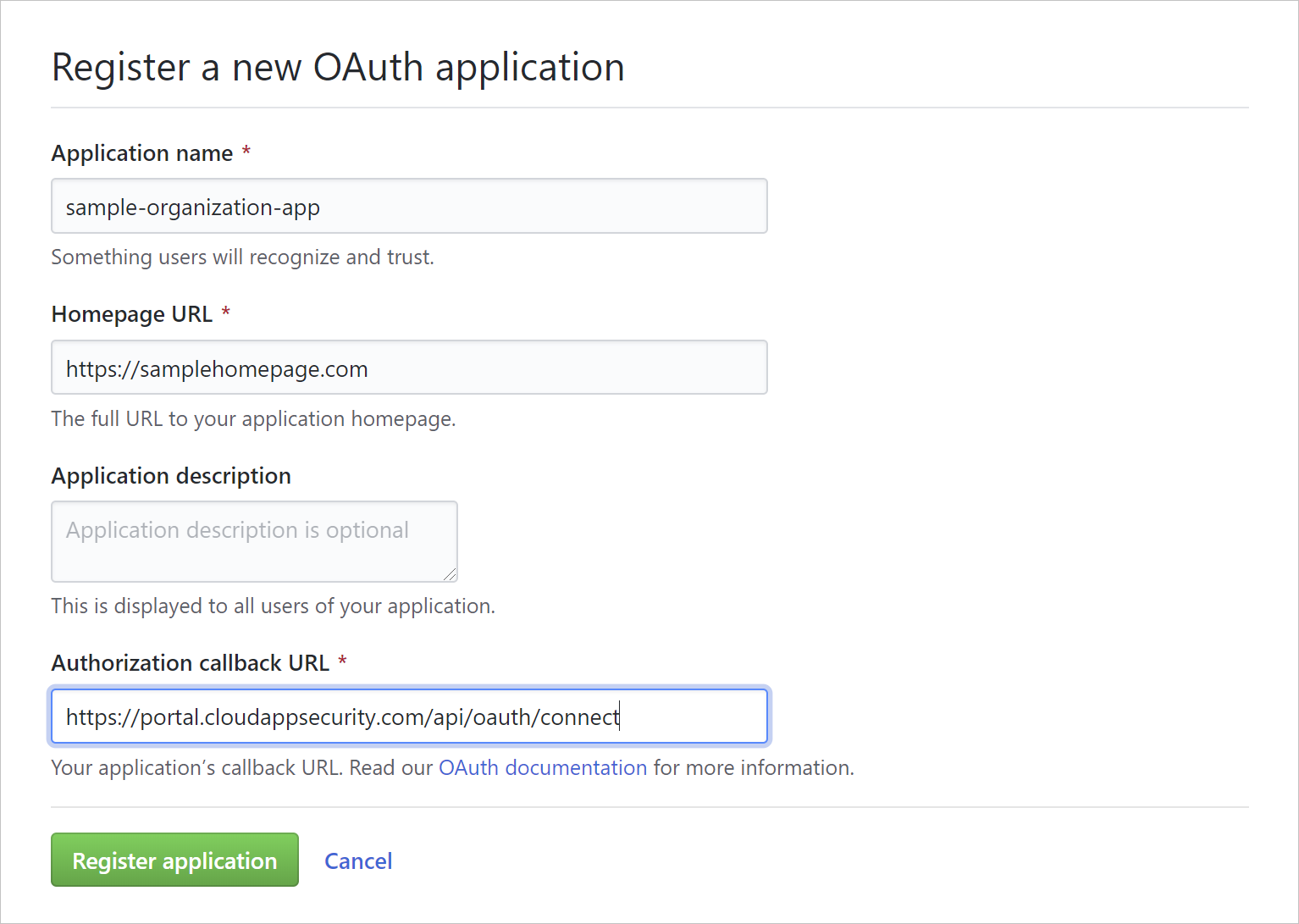
Poznámka
- Aplikace vlastněné organizací mají přístup k aplikacím organizace. Další informace najdete v tématu o omezeních přístupu k aplikacím OAuth.
Přejděte na Nastavení>Aplikace OAuth, vyberte aplikaci OAuth, kterou jste právě vytvořili, a poznamenejte si její ID klienta a tajný klíč klienta.
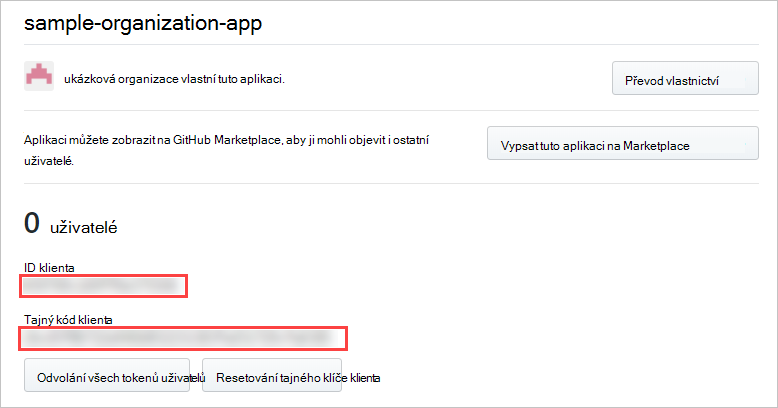
Konfigurace Defender for Cloud Apps
Na portálu Microsoft Defender vyberte Nastavení. Pak zvolte Cloud Apps. V části Připojené aplikace vyberte Konektory aplikací.
Na stránce Konektory aplikací vyberte +Připojit aplikaci a potom GitHub.
V dalším okně dejte spojnici popisný název a pak vyberte Další.
V okně Zadejte podrobnosti vyplňte ID klienta, tajný klíč klienta a přihlašovací jméno organizace , které jste si poznamenali dříve.
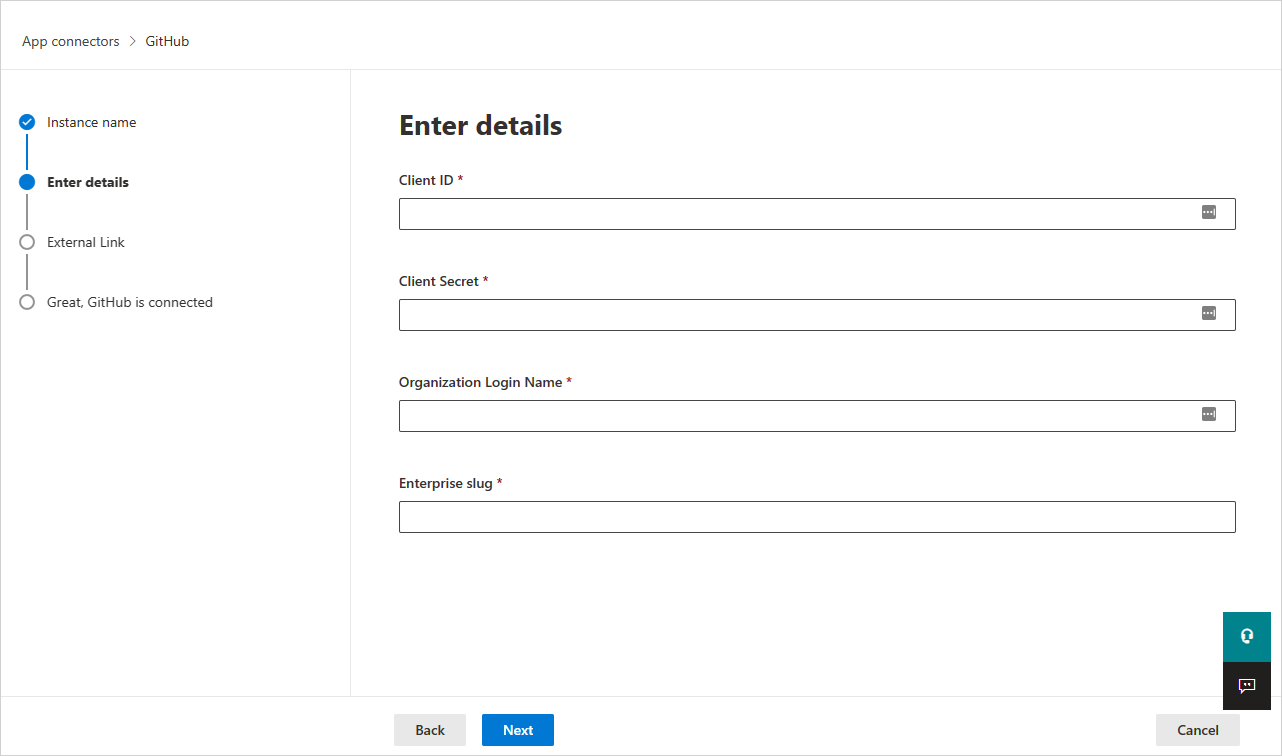
Pro podporu funkcí SSPM je potřeba podnikový slug, označovaný také jako název organizace. Vyhledání sluga Enterprise:
- Vyberte profilový obrázek GitHubu –>vaše podniky.
- Vyberte svůj podnikový účet a zvolte účet, ke kterému se chcete připojit Microsoft Defender for Cloud Apps.
- Ověřte, že adresa URL je podnikový slug. Například v tomto příkladu
https://github.com/enterprises/testEnterpriseje testEnterprise podnikový slug.
Vyberte Další.
Vyberte Připojit GitHub.
Otevře se přihlašovací stránka GitHubu. V případě potřeby zadejte přihlašovací údaje správce GitHubu, aby Defender for Cloud Apps přístup k instanci gitHub Enterprise Cloud vašeho týmu.
Požádejte o přístup organizace a autorizujte aplikaci, aby Defender for Cloud Apps přístup k vaší organizaci Na GitHubu. Defender for Cloud Apps vyžaduje následující obory OAuth:
- admin:org – vyžaduje se pro synchronizaci protokolu auditu vaší organizace.
- read:user and user:email – vyžaduje se pro synchronizaci členů vaší organizace.
- repo:status – vyžaduje se pro synchronizaci událostí souvisejících s úložištěm v protokolu auditování.
- admin:enterprise – vyžaduje se pro funkce SSPM. Upozorňujeme, že zadaný uživatel musí být vlastníkem podnikového účtu.
Další informace o oborech OAuth najdete v tématu Principy oborů pro aplikace OAuth.
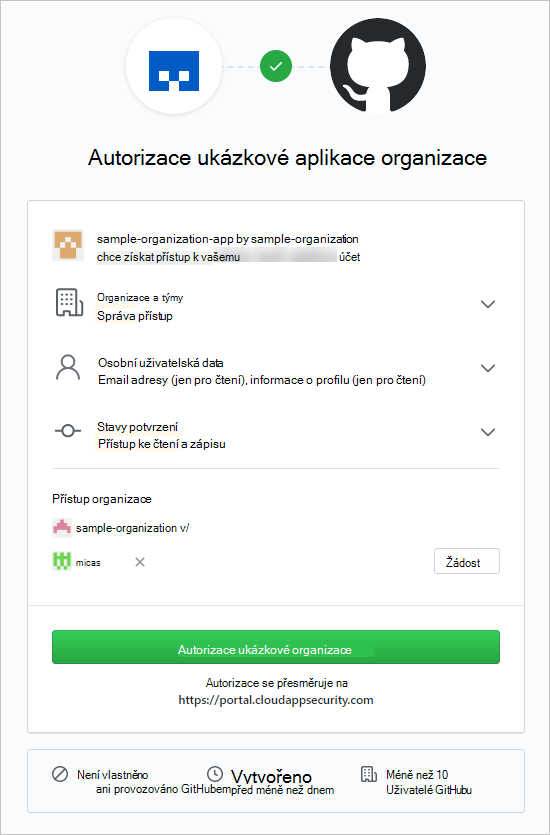
Zpět v konzole Defender for Cloud Apps by se měla zobrazit zpráva, že se GitHub úspěšně připojil.
Ve spolupráci s vlastníkem organizace GitHubu udělte organizaci přístup k aplikaci OAuth vytvořené v nastavení přístupu třetích stran GitHubu. Další informace najdete v dokumentaci ke GitHubu.
Vlastník organizace najde žádost z aplikace OAuth až po připojení GitHubu k Defender for Cloud Apps.
Na portálu Microsoft Defender vyberte Nastavení. Pak zvolte Cloud Apps. V části Připojené aplikace vyberte Konektory aplikací. Ujistěte se, že je stav připojeného konektoru aplikace Připojeno.
Po připojení ke službě GitHub Enterprise Cloud budete dostávat události po dobu 7 dnů před připojením.
Pokud máte nějaké problémy s připojením aplikace, přečtěte si téma Řešení potíží s konektory aplikací.
Další kroky
Pokud narazíte na nějaké problémy, jsme tu, abychom vám pomohli. Pokud chcete získat pomoc nebo podporu pro váš problém s produktem, otevřete lístek podpory.